Erweiterte Konfiguration
7.1 OpenAI‑API‑Key
Damit die LITE‑Version funktioniert, werden Sie auf der Chat‑Seite aufgefordert, Ihren OpenAI‑API‑Schlüssel einzugeben, da die LITE‑Version ChatGPT als Sprachmodell verwendet. Der Schlüssel kann in den Einstellungen hinterlegt werden.
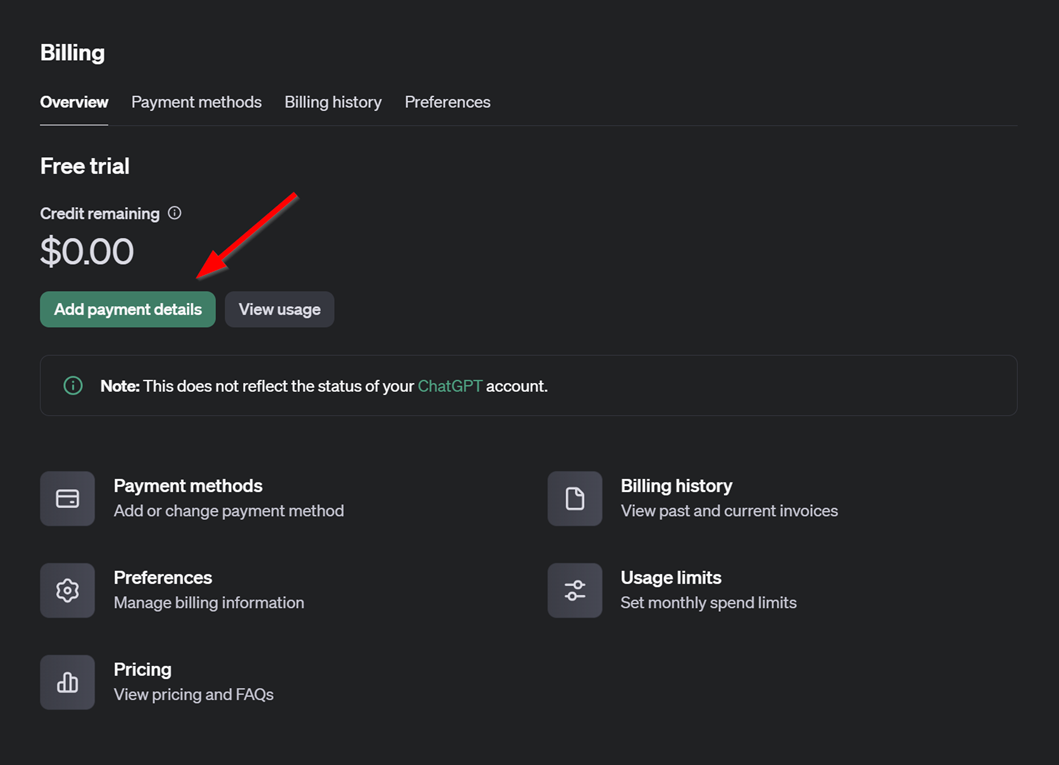
So erhalten Sie einen Schlüssel für die API‑Nutzung:
- OpenAI‑Plattform aufrufen: https://platform.openai.com/settings/organization/billing/overview
- Guthaben hinzufügen, um die API‑Nutzung zu aktivieren (das Guthaben wird bei der Nutzung verbraucht).

- Nach dem Kauf von Guthaben den API‑Schlüssel abrufen und in den plemeo.ai‑Einstellungen eintragen.
- Den geheimen Schlüssel (API‑Key) sicher speichern und anschließend in plemeo.ai einfügen. Danach kann die Chat‑Funktion genutzt werden.
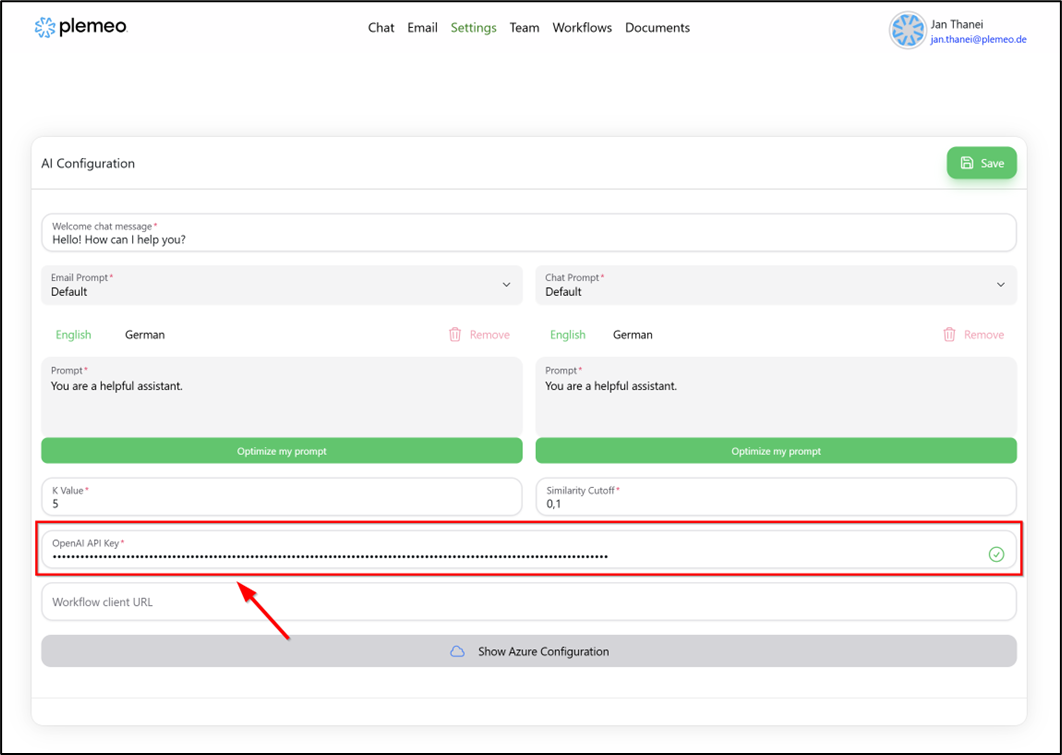
7.2 Azure Konfiguration
Die Azure‑Konfiguration ermöglicht sowohl E‑Mail‑Funktionalität als auch SharePoint‑Synchronisation in plemeo.ai.

Schritte zur Azure‑Konfiguration:
Azure‑Portal öffnen und zu App Registrations wechseln.
Folgende Werte aus dem Azure‑Portal abrufen (Overview): • Azure Client ID • Azure Tenant ID
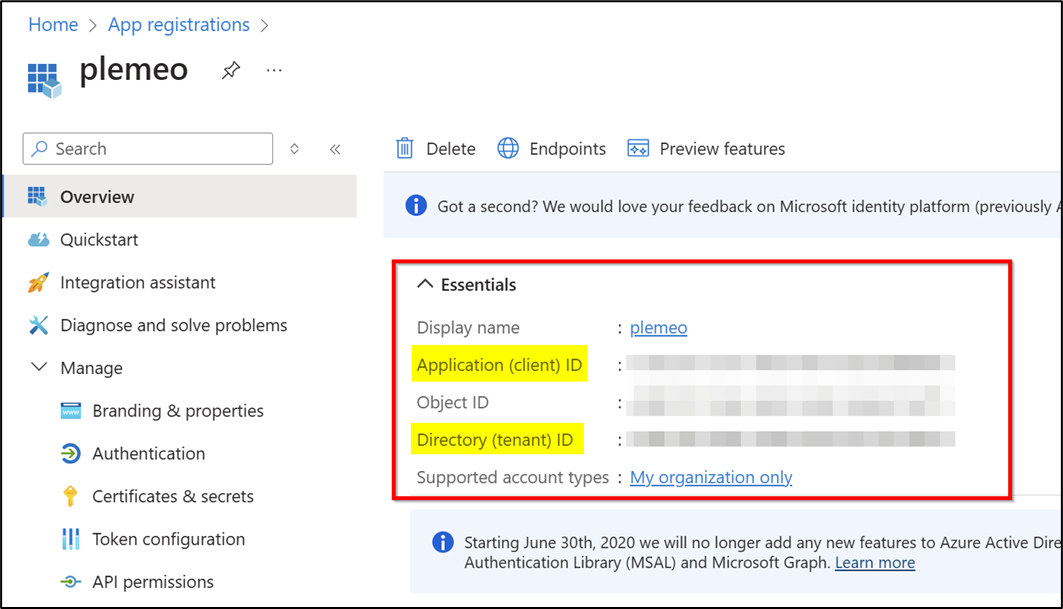
- Azure‑Client‑Secret generieren. Den generierten Schlüssel kopieren und in der plemeo.ai‑Konfiguration einfügen.
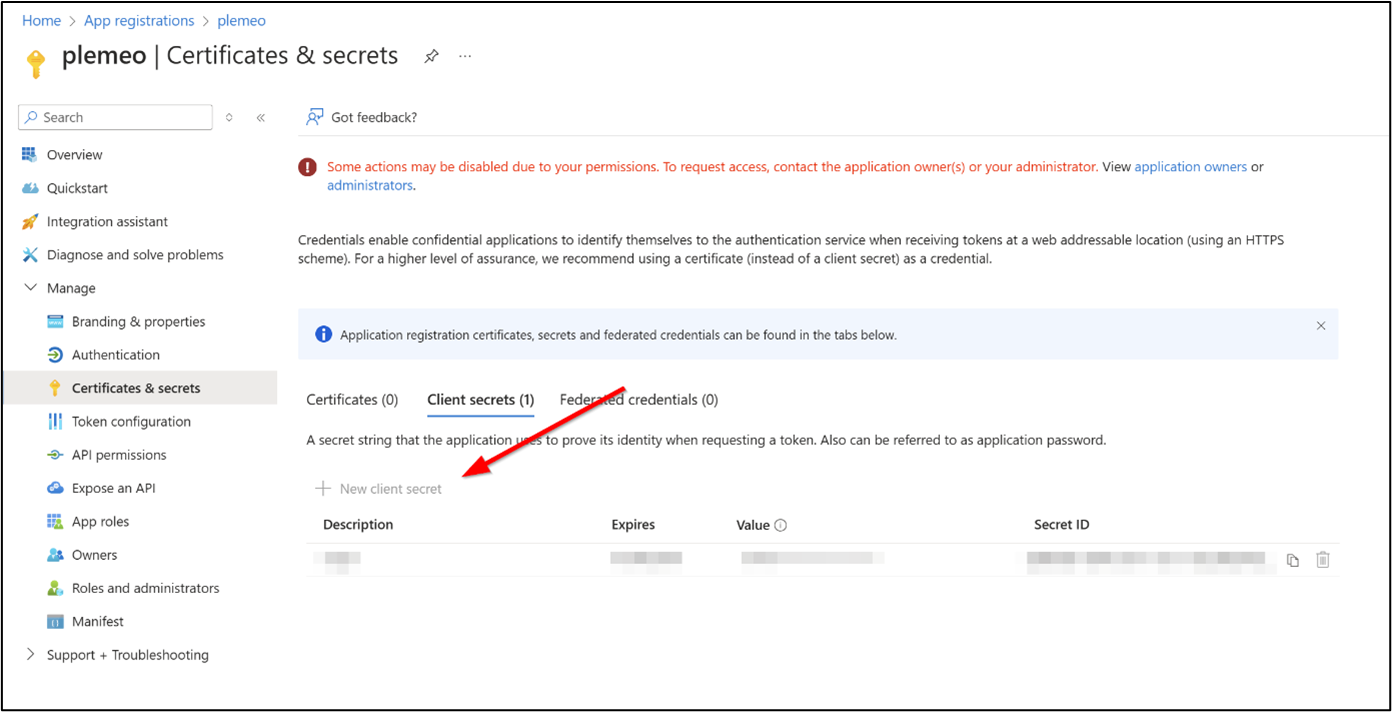
- Unter API Permissions die notwendigen Berechtigungen zuweisen. Diese erlauben plemeo.ai die Interaktion mit E‑Mail und SharePoint. Erforderlich sind: • Microsoft Graph – Mail.ReadWrite • Microsoft Graph – Mail.Send • Microsoft Graph – Sites.ReadWrite.All • Microsoft Graph – Files.ReadWrite.All
Delegierte Berechtigungen sind für Vorgänge im Namen des angemeldeten Nutzers notwendig, um korrekte Zugriffsrechte sicherzustellen.
- Wichtig: Nach dem Zuweisen die Admin‑Zustimmung erteilen (Button „Grant admin consent“).

- Im Anschluss die E‑Mail‑Verknüpfung unter dem Tab „Email“ vornehmen.
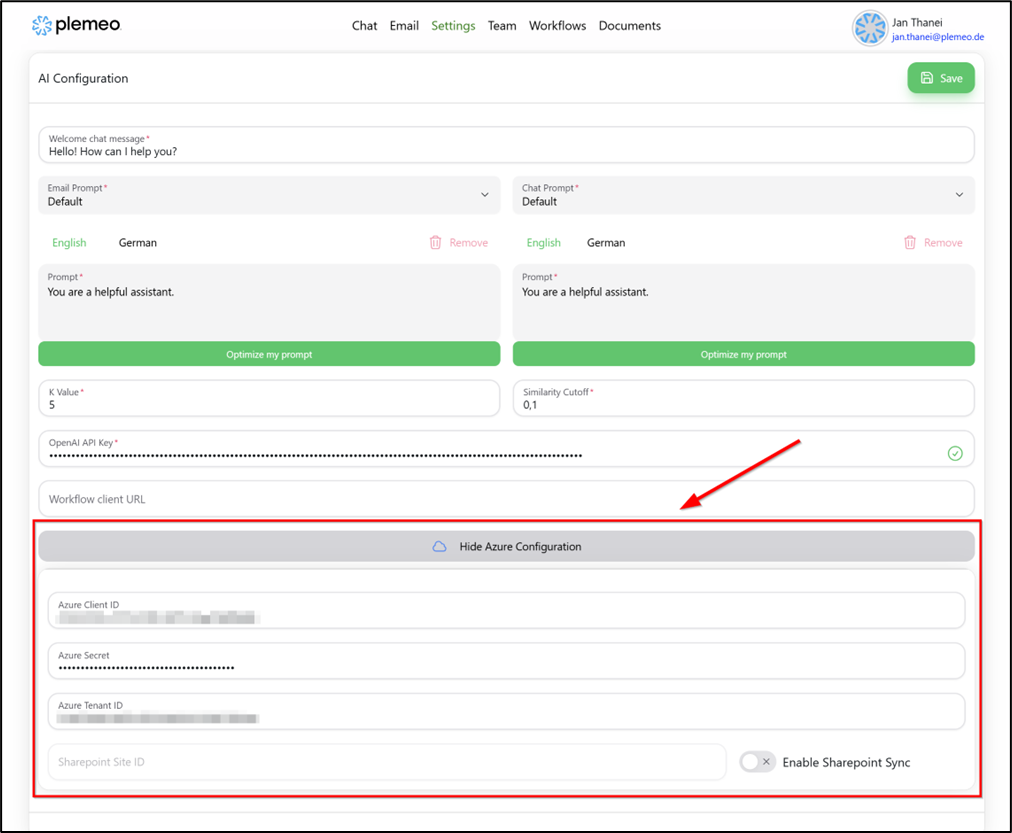
- Für die SharePoint‑Synchronisation die Site‑ID ermitteln und sicherstellen, dass alle erforderlichen Berechtigungen korrekt gesetzt sind.
7.3 Google‑Drive Konfiguration
Um plemeo.ai mit Google Drive zu verbinden und Dateien zu synchronisieren, wird eine Service‑Account‑Anmeldedatei benötigt. Mit dieser Datei kann die Anwendung Dateien hochladen, herunterladen oder aktualisieren. Die folgende Schritt‑für‑Schritt‑Anleitung zeigt, wie die Datei erstellt und eingebunden wird.
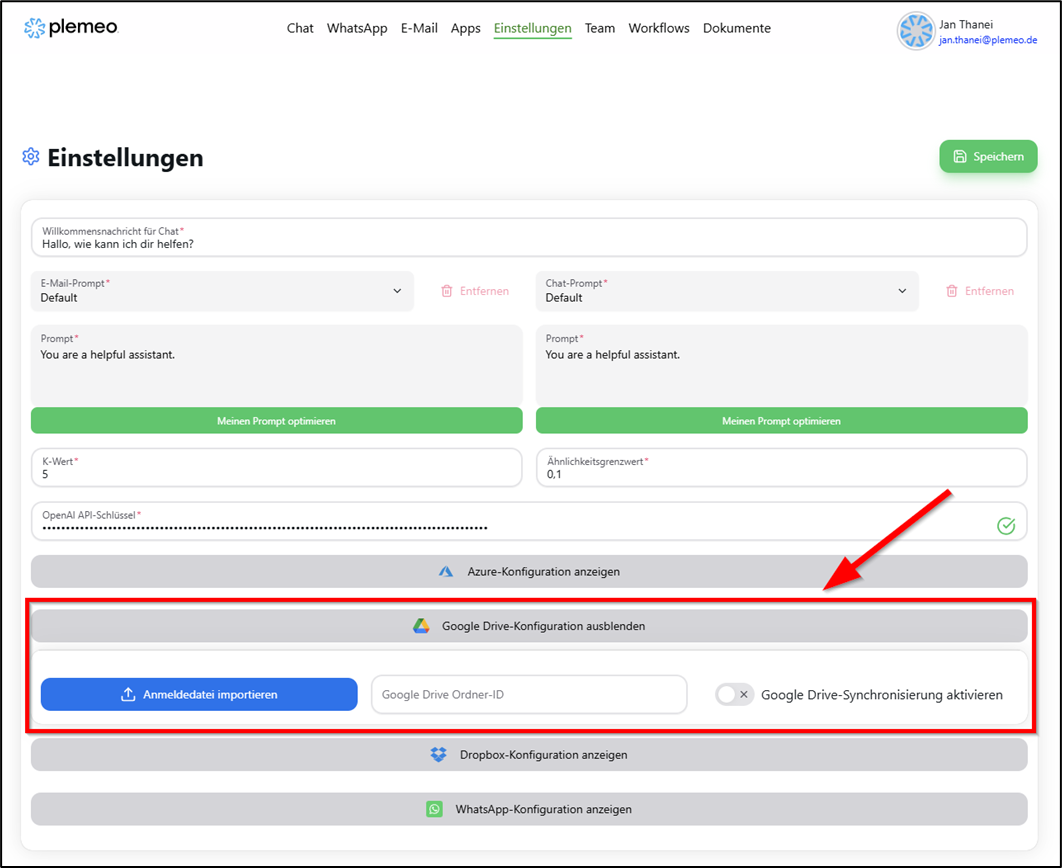
7.3.1 Anmeldedatei erstellen
- Google Cloud Console öffnen und mit dem Google‑Konto anmelden.
- Projekt erstellen oder auswählen (z. B. „Google Drive Sync“).
- Google Drive API aktivieren (APIs & Services > Library > Google Drive API > Enable).
- Service‑Account erstellen (APIs & Services > Credentials > Create Credentials > Service Account), Rolle (z. B. Project > Editor) vergeben und abschließen.
- JSON‑Schlüssel herunterladen (Service Account > Keys > Add Key > Create New Key > JSON) und sicher speichern.
- Zielordner in Google Drive mit der Service‑Account‑E‑Mail teilen (…@your‑project‑id.iam.gserviceaccount.com) und mindestens Editor‑Rechte vergeben.
- JSON‑Datei in der Anwendung importieren, um die Verbindung herzustellen.
7.3.2 Ordner‑ID
- Google Drive öffnen und anmelden.
- Zum gewünschten Ordner navigieren.
- Ordner‑ID aus der URL kopieren (Teil nach /folders/, z. B. abc123XYZ456).
- Ordner‑ID in plemeo.ai an der entsprechenden Stelle einfügen.
7.4 Dropbox Konfiguration
Für die Dropbox‑Anbindung werden App Key, App Secret und ein Access Token benötigt. Die folgende Anleitung zeigt die notwendigen Schritte.
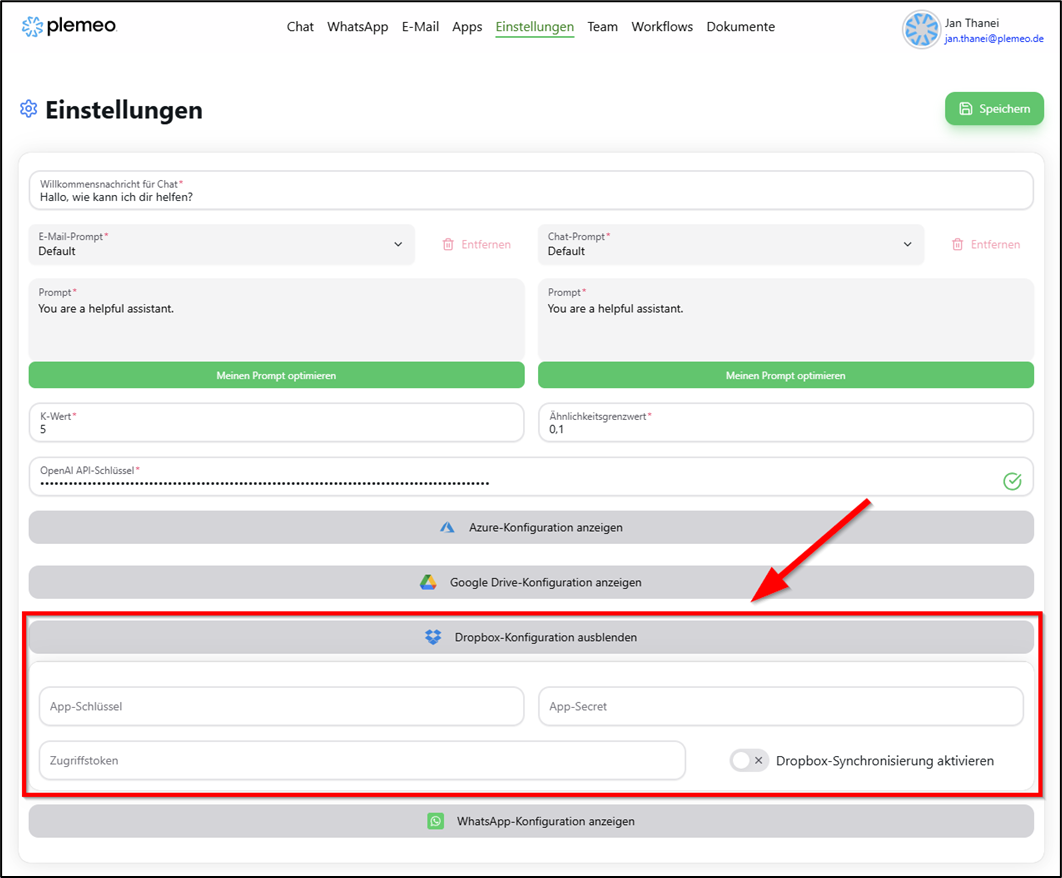
- Dropbox Developer Console öffnen und anmelden.
- Neue App erstellen (Scoped access; Full Dropbox oder App folder; Namen vergeben).
- App Key und App Secret (Bereich Settings) kopieren.
- Access Token (OAuth 2) generieren.
- In plemeo.ai App Key, App Secret und Access Token eintragen und die Synchronisierung aktivieren.